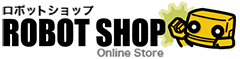こちらの商品はお取り扱いを終了いたしました。
リンク先の内容は発売時の情報であり、最新の情報とは異なる場合がありますのでご注意ください。
※本商品は組み立て不要の完成版です。
書籍と教材のセット商品です。テキストの内容に従ってロボットを制御するプログラムを作成することで効果的に学習することができます。
【 セット内容 】
高専・理工学系大学生を対象
応用の範囲が広い「H8マイコン」を題材とし、H8マイコンをベースとしたライントレース・ロボットを利用してプログラミングを学んでいきます。
題材のビュートローバーH8は、C言語による本格的なプログラミングのほか、フローチャート形式のGUIによるプログラミングが可能なソフトウェアも用意されているため、様々な学習レベルに対応が可能です。
【目次】
- 第1章 さあ,H8マイコンをはじめよう
- 1-1 マイコン学習に最適なH8マイコン・ボード
1-2 充実したプログラム開発環境
1-3 H8マイコン・ボードの回路について
1-4 ビュートローバー搭載H8マイコン・ボード(VS-WRC003LV)の紹介
- 第2章 H8マイコン・ボードのLEDを点灯させてみよう
- 2-1 H8マイコンとLEDの接続について
2-2 モニタのコマンドを使って二つのLEDを点灯/消灯してみよう
2-3 H8マイコンの構造
2-4 C言語プログラミングを始めてみよう
2-5 プログラムはマイコンのどこに格納するの?
2-6 プログラムをビルドしてみよう
2-7 H8マイコンへプログラムをダウンロードしてみよう
2-8 プログラムを実行してLEDを点滅させてみよう
2-9 ビュート ローバー用H8マイコン・ボード(VS-WRC003LV)の場合
- 第3章 C言語プログラムのデバッグをしてみよう
- 3-1 モニタの便利な機能(コマンド)の紹介
3-2 Htermの便利な機能の紹介
3-4 C言語プログラムのデバッグをしてみよう
- 第4章 C言語プログラムをROM化してみよう
- 4-1 プログラムをROMに書き込むための準備
4-2 FDTを起動してプログラムをROMへ書き込もう
4-3 新規からROM化用のC言語プログラムを作成する手順
- 第5章 C言語プログラミングの基礎知識
- 5-1 変数を理解しよう
5-2 volatile修飾子の存在意義を理解しよう
5-3 ポインタを理解しよう
5-4 I/Oレジスタ定義ファイルを活用しよう
- 第6章 スイッチを使ってLEDを制御してみよう
- 6-1 プッシュ・スイッチ周辺のマイコン・ボードの回路構成
6-2 C言語プログラムを作成してみよう
6-3 プログラムの概要
6-4 C言語のプログラムは関数の集まりである
6-5 変数のスコープ
6-6 ビュート ローバー用H8マイコン・ボード(VS-WRC003LV)の場合
- 第7章 タイマ機能を使って圧電ブザーを鳴らしてみよう
- 7-1 まずはLED点灯/消灯の知識で圧電ブザーを鳴らしてみよう
7-2 8ビット・タイマのタイマVの内部構造
7-3 タイマVの動作説明
7-4 タイマVで圧電ブザーを鳴らすC言語プログラムを作成する
7-5 ビュート ローバー用H8マイコン・ボード(VS-WRC003LV)の場合
- 第8章 タイマ機能を使ってLEDの明るさを自由に変えてみよう
- 8-1 LEDの明るさを変える調光のしくみ
8-2 タイマZの内部構造
8-3 タイマZによるPWMモードの動作
8-4 タイマZによるPWMモードでLEDの明るさを変えるC言語プログラムを作成する
8-5 LEDを「ホタルの光」のように変化させるC言語プログラムを作成する
8-6 ビュート ローバー用H8マイコン・ボード(VS-WRC003LV)の場合
- 第9章 A-D変換モジュール機能を使って電圧を測定してみよう
- 9-1 アナログからディジタルへの変換
9-2 H8/36064マイコンのA-D変換器のブロック構成
9-3 ブレッドボードを使ってA-D変換モジュール機能の動作確認をしてみよう
9-4 A-D変換の動作確認用のプログラムを書いてみよう
9-5 モニタを使ってA-D変換モジュール機能の動作確認をしてみよう
9-6 A-D変換を使って光センサで圧電ブザーの音程を変えてみよう
- 第10章 ビュート チェイサー“Beauto Chaser”を組み立てよう
- 10-1 ビュート チェイサーの梱包箱を開封してみよう
10-2 ビュート チェイサーを組み立てる前に工具類を準備しよう
10-3 ダブル・ギヤって何?
10-4 ギヤボックスの組み立て手順
10-5 パーツの組み立て
10-6 ビュート チェイサーの完成
10-7 ビュート ローバーの紹介
- 第11章 Beauto Builder NEOでライントレース・ロボットを動かしてみよう
- 11-1 ライントレース・ロボットはどのようにして線を認識しているの?
11-2 ライントレース・ロボットがラインに沿って動く原理を考えてみよう
11-3 ビュート チェイサーをライントレース・ロボットに変身させてみよう
11-4 車輪の回転の制御はどのように行うの?
11-5 Beauto Builder NEOでプログラムをつくってみよう
11-6 プログラムをH8マイコンに書き込んでみよう
11-7 ライントレース・ロボットの車輪(モータ)を調整しよう
11-8 光センサを調整しよう
11-9 まずはライントレース・ロボットを動かしてみよう
- 第12章 ライントレース・ロボットの光センサを2個に増やして動作を改善しよう
- 12-1 光センサを2個搭載したライントレース・ロボットの動作について考えてみよう
12-2 感度調整が容易にできる光センサ基板の回路設計
12-3 光センサ基板の使用部品
12-4 光センサ基板の部品配置と製作手順
12-5 ユニバーサル基板への部品実装の手順
12-6 光センサの受光感度の調整方法
12-7 センサを2個使用したライントレース・ロボットのプログラムを作成する
12-8 ライントレース・ロボットを動かしてみよう
12-9 ビュート ローバーによるライントレース・ロボットを動かしてみよう
- 第13章 直角コースを曲がれるようにライントレース・ロボットの動作を改善しよう
- 13-1 直角コースを検出できるように光センサをさらに増設する
13-2 直角コース検出用の光センサ基板の回路設計
13-3 直角コース検出用の光センサ基板の製作
13-4 直角コースを曲がるライントレース・ロボットのプログラムを作成する
13-5 ライントレース・ロボットを動かしてみよう
13-6 直角コースを検出するビュート ローバーを動かしてみよう
- 第14章 C言語プログラムでライントレース・ロボットを動かしてみよう
- 14-1 C言語サンプル・ソースを入手する
14-2 センサ1個搭載のライントレース・ロボットを制御するC言語プログラムの作成
14-3 センサ1個搭載のライントレース・ロボットに直進動作を入れたC言語プログラム
14-4 センサ2個搭載のライントレース・ロボットを制御するC言語プログラムの作成
14-5 直角コースを曲がるライントレース・ロボットを制御するC言語プログラムの作成
14-6 ビュート ローバー用H8マイコン・ボード(VS-WRC003LV)の場合
- 第15章 プログラムの開発環境を導入しよう!
- 15-1 USBシリアル・ドライバの導入方法(チェイサーのみ)
15-2 モニタとHtermを動作させる“VS-WRC003LVシリアルコンバータ”の導入と切り替え
15-3 統合開発環境“HEW”の導入方法
15-4 フラッシュ開発ツールキット“FDT”の導入方法(チェイサーのみ)
15-5 VS-WRC003LVにプログラムを書き込むツール“H8 Writer”を導入(ローバー用)
15-6 モニタ・プログラムの導入方法
15-7 モニタ・プログラム専用通信ソフトHtermの導入方法
15-8 ビュート チェイサー専用ソフトBeauto Builder NEOの導入方法
15-9 ビュート ローバー専用ソフトBeauto Builder2の入手
B5変型判 240ページ
JANコード:JAN 9784789841641
島田 義人 / 著
【利用方法、活用事例動画紹介】
製品仕様
| サイズ | 112(W)×130(D)×57(H)[mm] |
|---|
| 重量 | 約200g(バッテリ搭載時) |
|---|
| 駆動モータ | DCモータ×2(本体駆動用×2) |
|---|
| CPUボード | VS-WRC003LV |
|---|
| センサ入力 | 赤外線距離センサ×2(アナログ入力センサ×最大4まで増設可能) |
|---|
| 他出力 | LED×2、圧電ブザー×1 |
|---|
| 電源 | 単三アルカリ乾電池×2本(別売) |
|---|
| 対応OS | Windows7/8/8.1/10(日本語版) |
|---|
| インタフェース | USB(HID準拠) |
|---|
| 付属品 | CD-ROM(説明書・ソフトウェア)、USBケーブル |
|---|
CPUボード仕様
| 型番 | VS-WRC003LV |
|---|
| CPU | ルネサスエレクトロニクス製H8/36064(16ビットマイコン) |
|---|
| 動作周波数 | 12MHz |
|---|
| ROM | 32kバイト |
|---|
| RAM | 2kバイト |
|---|
| ソフトウェア | ビュートビルダー2(無償) |
|---|
| C言語プログラミング | C言語統合開発環境「HEW」(無償版) |
|---|
| インターフェース | USB(HID)、仮想COMポートによるシリアル通信も可能 |
|---|
| プログラムの書き込み | 専用ソフトウェア必要(VstoneH8Writer) |
|---|
※本製品をご利用になる場合は、Windows7/8/8.1/10をインストールしたPC、及び一般的なPCの操作知識が必要となります。
※製品仕様その他は、予告なく変更する場合がございます。
よくあるご質問(FAQ)
- ビュートローバーを接続しても認識しなかったり、通信エラーが発生したりします
-
- 基板上またはPCのUSBコネクタの損耗の可能性があります。PCの他のUSBポートなどをお試しください。
- USBケーブルの経年劣化により、半断線やコネクタの損耗が発生している場合、接続が不安定になります。異なるケーブルをお試しください。
- 外付けのUSBハブをご使用の場合、電力不足により正常に接続できないことがあります。PC本体のUSBポートをお使いください。
- ビュートローバーに接続されている周辺機器の影響により接続が不安定になることがあります。拡張基板などを一度外していただき、接続をお確かめください。
- ライントレースを行なうことが出来ません
-
- 赤外線センサが、白地と黒いラインを計測できているか値を確認してください。この時、パソコンとロボットをUSBで接続したまま行ってください。閾値の設定は、BeautoBuilder2のセンサエリア(画面の左下)を見ながら行ってください。
※プリンタの種類によっては、印刷したラインがうまく検出できない場合があります。プリンターを変えるか、黒のマジックペンやビニールテープを使用してください。センサ値を読み取り、白地と黒いライン上で数値が変われば、うまく読み取りができています。
- 太陽光や白熱灯など赤外線を含む光が当たっている場合、赤外線センサがうまく白・黒を識別することが出来ません。室内で蛍光灯のもとライントレースを行うようにしてください。
- 「時間を決める」の設定で動かしてると、ラインを通り過ぎてしまう可能性があります。「続ける」の設定で動かしてみてください。ロボットを走らせるためのブロックを「まえにすすむ」などの動かすブロックをクリックすると、画面の左に「続ける」の部分のラジオボタンが表示されます。
詳しくは、こちらのファイルをダウンロードしてください。
- スピードを速くしたいです
- 「設定」→「モータの設定」→「スピードちょうせい」より「はやさ」の数値をあげてください。ただし、スピードを上げすぎると、カーブや直角で曲がり切れなくなりますので、スピードを上げるときは、必ず少しずつ数値を上げて、その度にコースを走行させ確認してください。また、電池の残量によってもスピードが変わります。
詳しくは、こちらのファイルをダウンロードしてください。
- ロボットがうまく動作しません
-
- バッテリーの残量が減ってしまうとモータの動きやセンサの値が変わってしまうことがあります。
- ギヤボックス内の六角ナットのイモネジが緩んでいると正しく動作しません。ギヤに少しグリスを付けるとスムーズに走行することができます。
- 赤外線センサの素子がずれていたり、左右でずれていると正しくセンサの値を読み込むことができません。確認してください。
詳しくは、こちらのファイルをダウンロードしてください。
- C言語でプログラミングしたら通信が出来なくなりました
- ファームウェアをビュートビルダー2用のものに書き換えてください。H8版とARM版で書き換え方法が異なりますので、取扱説明書を確認してください。ファームウェアは、ビュートビルダー2のファームウェアフォルダ内にあります。
- プログラムを書き込むときに、「シーケンスのサイズが大きすぎます。書き込みを中断します。」と表示されます
-
- 作成したプログラムをロボットに書き込む際に、変換されたシーケンスデータのサイズが大きすぎて書き込めません。プログラムの命令を減らしてサイズを小さくしてください。
- 古いBeautoBuilder2及びファームウェアをご利用の場合は、それぞれ最新の物に差し替えていただくと、プログラムの書き込み領域サイズが増えて大きなプログラムも書き込めるようになります。最新のBeautoBuilder2とファームウェアは、ダウンロードページにて公開しています。
- エンコーダ拡張セットを付けるとどのような効果がありますか?
- エンコーダ拡張セットは、モータの回転速度、回転した回数を取得できます。
ビュートビルダーから設定を有効にすることで、自動的にモータの回転速度を一定に保たせることが出来きるので、ロボットの重さや電池の電力などに関わらずモータの動きを安定させることが出来ます。
例えば坂道を上る場合、エンコーダを付けない状態だとスピードが落ちますが、エンコーダを付けることでスピードが落ちないようにロボットが自動的にモーターの回転速度を調整します。
また、タイヤがどれだけ回ったかを取得することできるので、すすんだ距離の測定や、決まった角度をまわることが可能になります。
- エンコーダーのフィードバックを有効にしたら挙動がおかしくなりました
- 拡張セットを付けていない状態で設定を有効にすると、ロボットが意図しない挙動を取る可能性があります。別売の「エンコーダ拡張セット」を付けることで、エンコーダーを利用することができます。
詳しくは、こちらのファイルをダウンロードしてください。
- IXBUSやエンコーダを有効にするにはどうしたらよいですか?
- ビュートビルダー2でエンコーダ・IXBUSを有効にする場合は、次の手順で行います。
まず、メニューより「設定」→「上級者向け機能の設定」をクリックし、開いたダイアログより「速度や旋回量を変更できる車輪制御ブロックを使う」の項目をチェックしてください。
次に、メニューより「設定」→「モータの設定」をクリックし、開いたダイアログより、左下にある各項目にチェックを入れます。
IXBUSの数値をメモリマップから読み込む場合は「IXBUSの数値をメモリマップに反映させる」、エンコーダをメモリマップから読み込む場合は「エンコーダのスピードをメモリマップに反映させる」、モータにエンコーダをフィードバックさせる場合は「エンコーダのフィードバックを有効にする」を、ぞれぞれチェックします。
- シリアル通信で接続した後、USBからの接続ができなくなりました
- Release7以前のビュートビルダー2をお使いの場合、一度シリアル通信で接続した後、ビュートローバーH8(VS-WRC003LV)とHIDで接続できないバグがあります。
ダウンロードページより、最新のビュートビルダー2をインストールし直してください。
- 本製品の回路図は入手できますか?
- ビュートローバーH8(VS-WRC003LV)は「VS-WRC003LVダウンロードページ」で、ビュートローバーARM(VS-WRC103LV)は「VS-WRC103LVダウンロードページ」で、それぞれ公開しております。
- 標準のモータ以上の出力を持つ強力なモータを接続することは可能ですか?
- 本体に標準で含まれるFA-130タイプのモータよりも大きいモータをCPUボードに接続すると、モータドライバのICが電流に耐え切れずに故障する場合があります。そのため、出力の大きいモータを使う場合は、別売の「大出力モータアンプボード VS-WRC006 Ver.3」を必ずご利用ください。
なお、BeautoChaser用のモータアンプボード「VS-WRC005」は、ビュートローバーH8/ARM共に接続することは出来ませんのでご了承ください。
- モータ出力ポート、アナログ入力ポートに接続するためのコネクタは、どこで入手できますか?
- ケーブルを圧着済みのコネクタを、弊社より販売しております。オプション・製品情報のページをご参照ください。
- Bluetooth(VS-C2)や無線リモコンで、通信のペアリングは確認できていますが、本体を操縦できません
-
- これらで操縦する場合、ロボット本体にビュートビルダー2からゲームパッドに対応したプログラムを書き込む必要があります。ゲームパッド操作用のサンプルプログラムとして、ビュートビルダー2には「ゲームパッドサンプル.bb2」というプログラムが収録されています。
- ビュートビルダー2からゲームパッド用の命令を書き込んでいても操縦できない場合、ロボット本体のプログラムをスタートしていない可能性があります。ビュートビルダー2のプログラムはロボット本体のCPUボードのボタンを押して開始する必要があります。
- Bluetoothから本体を制御する場合、ビュートビルダー2の設定>エンコーダ・IXBUS・Bluetoothの設定を開き、「Bluetooth(SPP)で通信する」にチェックを入れる必要があります。また、お使いのBluetoothデバイスの取扱説明書等を参照いただきポート番号を適切に設定してください。
- Bluetoothを有効にし、プログラムを書き込み、ロボット本体からスタートさせても操縦できない場合、本体の電池不足が考えられます。これらの拡張デバイスを追加することで消費電力が増え、ロボットの駆動時に電力が不足してリセットがかかるようになった可能性があります。新品のアルカリ乾電池、または満充電の単三型ニッケル水素充電池などでお試しください。
- 統合開発環境「HEW」をPCにインストールできません
- 「VS-WRC003LVダウンロードページ」より、インストール方法が掲載された資料をご参照ください。
- サンプルソースをHEWでビルドできません
-
- 「VS-WRC003LVダウンロードページ」より、「サンプルソースビルド方法説明資料」をご参照ください
- Windows Vista及びWindows 7をお使いの場合は、HEWを「C:Program Files」のフォルダにインストールしていると、設定の変更が反映されない場合があります。お手数ですが、一度HEWをアンインストールして、「C:Program Files」以外のフォルダにインストールしなおしてください。また、管理者権限でログインできる場合、HEWのインストールフォルダをフルコントロール可能にすることで、設定の変更を反映させることができるようになります。
- HEWで作成したプログラムをロボットに書き込む場合はどうすれば良いですか?
- 「VS-WRC003LVダウンロードページ」より、書き込み用ソフトウェア「H8 writer」をダウンロードしてお使いください。ビュートローバーH8はPCからシリアルポートとして認識されないため、プログラムのデータをFDTを使って書き込むことはできません。